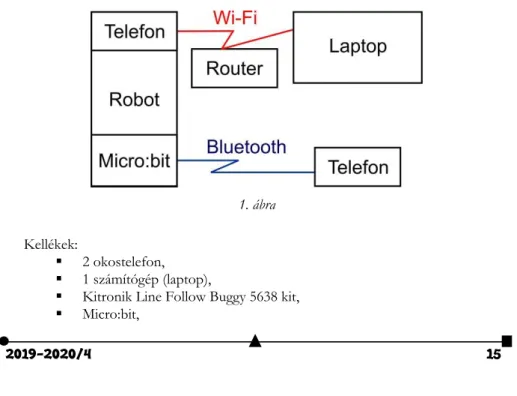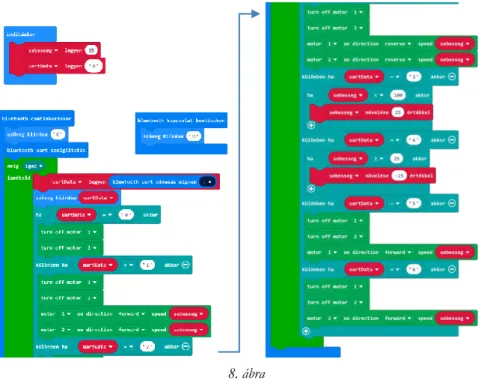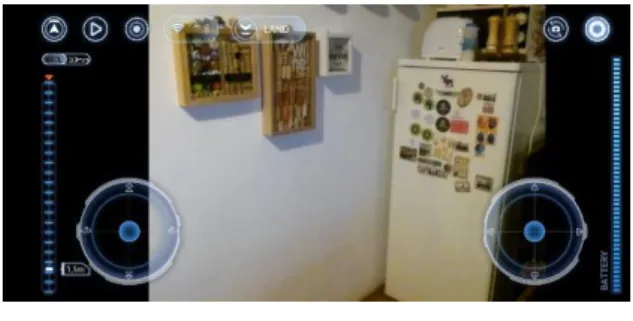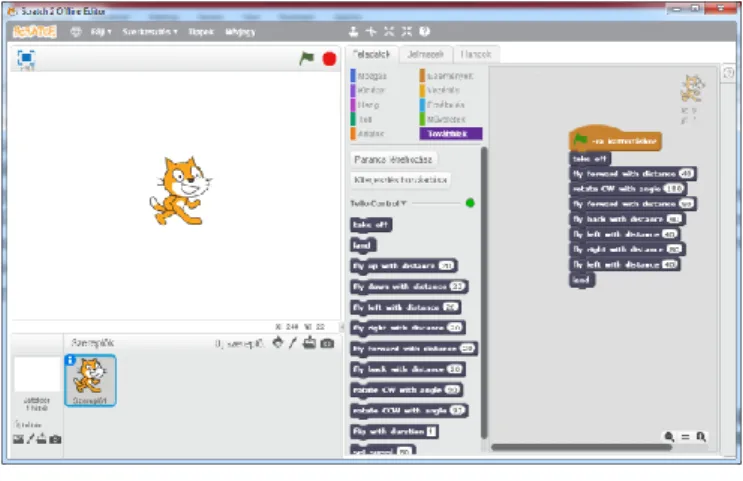Terepfelmérő robotok és drónok
Bevezető
Ismeretlen vagy veszélyes terepek előzetes felmérésére robotokat vagy drónokat hasz- nálhatunk, amelyek képeket, videókat közvetítetnek a bejárt útról. Ki ne ismerné a Spirit (MER-A) és az Opportunity (MER-B) híres marsjáró robotokat, amelyeket a NASA 2003-ban küldött a vörös bolygóra, hogy felmérjék a terepet? Mindkét robot tudományos célja a Mars felszínének kémiai és fizikai vizsgálata volt, elsősorban abból a szempontból, hogy a talaj tartalmazott-e vizet valamikor, illetve ez a víz alkalmas volt-e valamilyen élet- forma fenntartására.
A jelen dolgozat célja egy olyan terepjáró robot bemutatása, amelyet egy Micro:bit vezérel, és amely el van látva egy okostelefonnal. Az okostelefon filmez és live streamben küldi a videót egy laptopnak vagy egy másik okostelefonnak. A terepjáró robot megépí- téséhez egy Kitronik Line Follow Buggy 5638 kitet használtunk fel.
A robot működtetésének érdekessége a bluetoothon való kommunikáció megvalósí- tása volt. Ehhez több szoftvert is fel kellett használnunk.
A megépítés és a szoftverek összehangolása után a robotunk kiválóan működött.
Hasonlóan a dolgozat célja bemutatni a DJI Tello Iron Man Edition drónt, amelyet Scratch segítségével programozni lehet. A drón szintén videót közvetít live streamben a mobiltelefonra.
I. A robot
A robot és a rendszer vázlatos szerkezetét az 1. ábra mutatja.
1. ábra Kellékek:
2 okostelefon,
1 számítógép (laptop),
Kitronik Line Follow Buggy 5638 kit,
Micro:bit,
egy pár Meccano csavar, anya és fémlemez,
hozzáférés Wi-Fi szolgáltatóhoz.
Programírás:
https://makecode.microbit.org/
Appok:
IP Webcam – az egyik okostelefonra,
Micro:bit – a másik okostelefonra,
Micro:bit Blue – a másik okostelefonra.
A Kitronik Line Follow Buggy 5638 kittet összeszereljük az útmutatónak megfele- lően. A Meccano szett segítségével egy pántot építünk és beletesszük az egyik telefont, majd ráerősítjük a robotra. Az egyik okostelefonra az IP Webcamot, a másikra a Micro:bit és a Micro:bit Blue alkalmazást telepítjük fel a Play Áruházból. A laptopon kell legyen egy böngésző (pl. Google Chrome).
A 2. ábrán megtekinthetjük, hogy hogyan néz ki a robotunk.
2. ábra
II. A robot videóközvetítése
A robotra szerelt okostelefon kamerája filmezi a környezetet. A IP Webcam alkalma- zás egy streaming szervert valósít meg. Amennyiben az okostelefon és a számítógép egy
Wi-Fi hálózathoz kapcsolódnak, az okostelefon által küldött videót meg tudjuk nézni a számítógép böngészőjében.
A kommunikációs folyamatban a küldő tehát a robotra szerelt okostelefon kamerája és a streaming szerver, a fogadó pedig a számítógép.
Video streaming
A streaming media egy gyors, tömörített adatfolyam, amely nem a videotartalom mi- nőségét célozza meg, hanem inkább az azonnaliságra összpontosít.
Ez a folyamatos adatátviteli technológia lehetővé teszi az adatok kisebb csomagok- ban. történő folyamatos közvetítését.
A streaming media több összetevőből áll. A tömörített fájlokat a médiaszerverek teszik elérhetővé az interneten. A kodekek szolgáltatják a megfelelő kódoló/dekódoló, tömö- rítő/kibontó algoritmust a kódoló eszköz és lejátszó számára.
A szerveren és a lejátszón ugyanarra a protokollra van szükség a streaming adatok továbbítására.
Okostelefonból video streamer
Amennyiben Androidos telefonunk van, a Google Play-ről telepítsük az IP Webcam alkalmazást (3. ábra).
Az IP Webcam az okostelefont hálózati kamerává változtatja, többféle megtekintési lehetőséggel. Az átküldött videót bármilyen platformon VLC lejátszóval vagy webböngészővel tekinthetjük meg. A video streaming a WiFi hálózaton belül, internet- hozzáférés nélkül is megvalósulhat.
3. ábra
Ha telepítettük, és elindítottuk az alkalmazást, először a Connection settings (kap- csolódási beállítások) menüpontot válasszuk ki. Itt a Local broadcasting (helyi műsor- szórás) beállításoknál adjunk meg egy felhasználónevet és egy jelszót (Lo- gin/password), így biztosíthatjuk, hogy más ne férjen hozzá az „adásunkhoz”. Ha ezzel megvagyunk, válasszuk ki a Start server (Begin serving video stream – szerver indítása) menüpontot. Ekkor elindul a filmezés és a video streaming. Ha kíváncsiak vagyunk, hogyan csatlakozhatunk a streamre, kattintsunk a képernyő bal felső sarká- ban lévő How do I connect? gombra, majd választjuk ki a Connect directly menüpontot.
Egy új menü jelenik meg, amelyben két lehetőség közül választhatunk: I’m using mobile internet Connection (mobil internetkapcsolatot használok) vagy I’m using Wi-fi router (Wi- fi routert használok). Mi ezt az utóbbit használjuk, így kiválasztva ezt a menüpontot, megjelenik a csatlakozásról szóló információ, megtudhatjuk, hogy a böngészőbe be kell, hogy írjuk (például a mi esetünkben) a http://192.168.43.17:8080/ URL-t.
A számítógépünkön indítsuk el a böngészőt, és írjuk be a fent megadott URL-t. Ekkor először a felhasználónévre és a jelszóra kérdez rá a rendszer, majd elindul az IP Webcam oldala. Itt számos beállításra van lehetőségünk, bekapcsolhatjuk az okostelefon lámpáját, zoomolhatunk stb. A Video renderer (videó lejátszás módja) sorban kiválasztott ablakban megjelenik a kép (4. ábra), amelyen végigkövethetjük a video streamet.
4. ábra
A böngészőn keresztül a mobiltelefon kameráján beállításokat is eszközölhetünk az 5. ábra alapján. Válthatunk az okostelefon kamerái között, zoomolhatunk, mozgásérzé- kelést kapcsolhatunk be stb.
5. ábra
III. A robot vezérlése A micro:bit
A BBC micro:bit egy kifejezetten oktatási célra létrehozott, egylapkás mikrovezérlő, amely 4×5 cm-es méretével, 5×5-ös LED kijelzőjével, gyorsulásérzékelő, hőmérséklet érzékelő, fényérzékelő, irány érzékelő szenzoraival, be- és kimeneti csatlakozóival, 2 gombjával, bluetooth/rádió kapcsolódási lehetőségével igen sokrétű alkalmazást tesz le- hetővé, legyen az (akár többfelhasználós) játék fejlesztése, viselhető eszközök (pl.
okosóra, lépésszámláló, okosruha) tervezése és megvalósítása, kísérletezés a szenzorok által mért adatok felhasználásával, vagy éppen külső eszközök vezérlése/irányítása. Mivel az eszköz egy mikrovezérlő, ezért a programozásához szükséges egy számítógép (asztali, notebook, vagy akár tablet és okostelefon), amelyhez vagy USB kábellel, vagy bluetooth kapcsolaton keresztül kapcsolódhatunk. PC-ről vagy mobilról is elérhető web-es felületen (https://makecode.microbit.org/) írhatunk programokat, amelyek USB-n vagy akár bluetooth-on keresztül tölthetők fel az eszközre. A programot egy-szerűen fel kell má- solni a micro:bit virtuális meghajtójára és már működni is kezd.
Az UART
Az UART egy olyan hardver, amely fordítást végez a soros és párhuzamos interfészek között. Soros átvitelnél az UART az adatokat aszinkron start–stop kódokkal határolt bit- folyammá alakítja át, és elektromos impulzusokkal továbbítja őket.
A bluetooth
A bluetooth rövid hatótávolságú, adatcseréhez használt, nyílt, vezeték nélküli kapcsolat.
Alkalmazásával számítógépek, mobiltelefonok, és egyéb készülékek között automatiku- san létesíthetünk kis hatótávolságú rádiós kapcsolatot.
A bluetooth UART szolgáltatás lehetővé teszi, hogy egy másik eszköz, például egy okostelefon, adatokat cseréljen a micro:bittel. A micro:bit bluetooth-kapcsolatot létesít ekkor a másik eszközzel.
A micro:bit-en nem működik egyszerre a rádió és a bluetooth, tehát az egyik szolgál- tatást ki kell kapcsolni a MakeCode felületen.
Appok
Nem a kamerás, hanem a másik okostelefonra telepítsük a Google Play-ről a micro:bit, illetve a micro:bit Blue alkalmazásokat.
A Micro:bit app se- gítségével kapcsolatot létesíthetünk az okostelefon és a micro:bit között, kód- ötleteket találhatunk hivatalos weboldala- kon, használhatjuk a kódszerkesztőket, kó- dolhatunk, kódállo- mányt küldhetünk a te- lefonról vagy táblagép- ről a micro:bitre.
Indítsuk el az al- kalmazást majd nyom- juk meg a Connect gom- bot, itt válaszuk ki a Pair a new micro:bit lehe- tőséget. Ekkor az alkal- mazás kéri, hogy enge- délyezzük a bluetooth
kapcsolatot. 6. ábra
A párosításhoz egyszerre be kell nyomni az A és B gombokat, majd a Reset gombot is. Ezután a micro:biten megjelenik a bluetooth jel és egy minta, amit be kell rajzolni a telefon következő ablakába. Ezután a Pair gombot megnyomva már hozzá is kapcsolód- hatunk a micro:bit-hez. Ezután szétbontjuk a kapcsolatot a micro:bit-tel, hogy a másik alkalmazás tudjon kapcsolódni. A 6. ábrán az alkalmazás kezdőképernyőjét és a micro:bit által megadott minta berajzolását látjuk.
A micro:bit Blue alkalmazás elindítása után nyomjuk meg a Find paired BBC micro:bit(s) gombot. Fent megjelenik a micro:bit-ünk, és amikor kivá- lasztjuk, láthatóvá válik egy új ablak különböző alkalmazá- sokkal. Az alkalmazás menü- jébe frissítsük a szolgáltatáso- kat (Refresh Services), annak ér- dekében, hogy jelenjen meg az UART szolgáltatás is.
A robot vezérléséhez az Animal Vegetable Mineral alkal- mazást használjuk, mégpedig úgy, hogy a kérdés helyére be- írunk 0-tól 6-ig egy számot. A nullással a motorokat állítjuk le, az egyessel előre, a kettős- sel hátra irányítjuk a robotot, a hármassal gyorsítunk, a né- gyessel lassítunk, az ötössel balra, a hatossal pedig jobbra fordulunk.
7. ábra
A 7. ábrán a micro:bit Blue alkalmazást látjuk kapcsolódás után, innen kell kiválasztani az Animal Vegetable Mineral lehetőséget, majd beírni 0-tól 6-ig valamilyen számot a kérdés he- lyére. Ezután a Send Question gomb segítségével küldhetjük el a beírt számot.
IV. A robot programja
A robot programját Microsoft MakeCode-ban írjuk meg.
Indításkor a robot sebességét huszonötre állítjuk, valamint az UART adatot nulla kez- dőértékkel látjuk el.
A bluetooth-kapcsolat bontáskor egy „D” betűt, írunk ki, a „Disconnected” szóból.
Amikor a bluetooth-kapcsolat létrejön, tehát bluetooth-csatlakozáskor, először egy
„C” betűt írunk ki a „Connected” szóból, majd elindítjuk az UART szolgáltatást.
Ezután egy végtelen ciklusban, figyeljük az érkező UART adatokat, amelyeket meg is jelentetünk a kijelzőn.
Ha az UART adat nulla, kikapcsoljuk mind a két motort. Különben, ha az UART adat egy, kikapcsoljuk mind a két motort, majd a beállított sebességgel előre menetbe kapcso- lunk. Ha az UART adat kettő, kikapcsoljuk mind a két motort, majd a beállított sebes- séggel hátra menetbe kapcsolunk. Ha az UART adat három, a sebességet huszonöttel növeljük, de ez nem lehet nagyobb, mint 100. Ha az UART adat négy, a sebességet hu- szonöttel csökkentjük, de ez nem lehet kisebb, mint nulla. Ha az UART adat öt, kikap- csoljuk mind a két motort, majd csak az egyik motor bekapcsolásával balra fordulunk. Ha az UART adat hat, kikapcsoljuk mind a két motort, majd csak az egyik motor bekapcso- lásával jobbra fordulunk.
A robot MakeCode programja a 8. ábrán látható.
8. ábra
V. A DJI Tello Iron Man Edition drón
A A DJI Tello Iron Man drón (9. ábra) a nagysikerű Ryze Tello drón Vasember pán- célba bújtatott kiadása. A Tello Iron Man Edition hihetetlen kamerarendszere magával ragadó, elsőszemély nézetű képet továbbít a mobiltelefonra. A 720p HD video, 5 mega- pixeles fényképek és az elektronikus képstabilizáció mind segítenek legyőzni Vasember
ellenségeit. A 13 méteres maximális re- pülési magasság és közel 100 méteres hatótáv pedig minden korábbinál egy- szerűbbé teszik az új perspektívák fel- fedezését.
A Tello Iron Man Edition érdekes- sége, hogy a Tello EDU applikáció mellett a Python és Scratch vizuális programnyelveket is támogatja, vagyis például Scratch segítségével progra- mozhatjuk repülésre vagy különféle trükkök végrehajtására.
A Tello drón appja
A Tello drón működtetéséhez szükséges a Tello Hero app, amelyet a Google Play-ről vagy az App Store-ról tölthetünk le. Az alkalmazásban F.R.I.D.A.Y.-el találkozunk, vas- ember asszisztensével. Ő bemutatja az alapfunkciókat, és utána már irányíthatjuk is a drónt. Ebben az alkalmazásban küldetéseket is oldhatunk meg (10. ábra), ezek különböző érdekességeit tartalmazzák a drónnak: Airborne (felszállás, leszállás), Recon Flight (felderítő repülés), Video Surveillance (videó megfigyelés), Missile Evasion (rakétaelkerülés).
10. ábra
9. ábra
Különböző repülési módokat is beállíthatunk, például filmezhetünk, miközben a drón leír egy kört (Circle), filmezhetünk, miközben a drón forog körbe (360°), lebegés eldobás után (Throw & Go), filmezés miközben a drón előre, hátra mozog (Up & Away), vagy 8 irányú mozgást tudunk megvalósítani (8D Flips).
A Telló drón vezérlése
Ha elindítjuk a Tello Hero appot, akkor először is csatlakoznunk kell az elindított drónhoz. Az a Connect gomb segítségével tehetjük meg, amely kéri, hogy kacsoljuk be a Wi-Fi-t, és csatlakozzunk a drón saját hálózatához, például TELLO-FCED56.
Ezután megjelennek a navigáláshoz, szabad drónvezetéshez szükséges gombok (11.
ábra), bekapcsolódik a kamera. A készített fényképeket, filmeket a telefonra menti le a rendszer.
11. ábra A Tello drón programozása
A drón programozásához először is az alábbiak szerint készítsük fel a rendszert.
1. Látogassuk meg a https://scratch.mit.edu/download oldalt, majd követve az uta- sításokat, töltsük le a Scratch 2.0 Offline Editor-t.
2. Töltsük le, és telepítsük a node.js állományt a https://nodejs.org/en/ linkről.
3. Töltsük le a Tello.js és a Tello.s2e állományokat a https://dl- cdn.ryzerobotics.com/downloads/tello/Release.zip linkről, majd nyissuk meg a pa- rancssor ablakot (Strat menü – cmd), menjünk abba a könyvtárba, ahová le- mentettük az állományokat (cd könyvtárnév), és adjuk ki a node Tello.js paran- csot.
4. Nyissuk meg a Scratch 2.0-át, majd a Shift gomb lenyomásával kattintsunk a File (Fájl) menüt. Válasszuk ki innen az Import Experimental HTTP Extension (Kísérleti HTTP kiterjesztés betöltése) menüsort, s itt adjuk meg a Tello.s2e állománynevet.
5. A Scratch felület More Blocks (Továbbiak) palettáján így megjelenik a Tello interface (12. ábra).
12. ábra
A 12. ábra szerint a drón programozásában felhasználható Scratch blokkok:
1. take off: Tello automatikus felszállás;
2. lande: Tello automatikus leszállás;
3. fly up with distance X: felfele szállás X távolságra, az X a 20–500 interval- lumban kell hogy legyen;
4. fly down with distance X: lefele szállás X távolságra, az X a 20–500 inter- vallumban kell hogy legyen;
5. fly left with distance X: balra repülés X távolságra, az X a 20–500 interval- lumban kell hogy legyen;
6. fly right with distance X: jobbra repülés X távolságra, az X a 20–500 in- tervallumban kell hogy legyen;
7. fly forward with distance X: előre repülés X távolságra, az X a 20–500 intervallumban kell hogy legyen;
8. fly back with distance X: hátra repülés X távolságra, az X a 20–500 inter- vallumban kell hogy legyen;
9. rotate CW with angle X: a Tello az óramutató járásával megegyező irány- ban fordul el X fokkal, X az 1–360° intervallumban kell hogy legyen;
10. rotate CCW with angle X: a Tello az óramutató járásával ellentétes irány- ban fordul el X fokkal, X az 1–360° intervallumban kell hogy legyen;
11. flip with duration X: a drón l (left) balra, r (right) jobbra, f (forward) előre, b (back) hátra pördül;
12. set speed X: beállítja az aktuális sebességet egy X, az 1–100 intervallumból való értékre.
Ahhoz, hogy a számítógépről tudjuk programozni a drónt, csatlakoznunk kell ennek a Wi-Fi hálózatára (TELLO-FCED56).
Ezek után már összerakhatunk egy kis Scratch programot, amely vezérli a drónt.
Legyen a program a következő: a drón menjen előre X egységet, forduljon meg, men- jen előre 2X egységet, tolasson hátra X egységet, menjen balra X egységet, menjen jobbra 2X egységet, majd ismét balra X egységet. Így leírva egy kereszt alakzatot, visszaér a kiin- dulási pont felé, és leszállhat.
A drón Scratch programját a 13. ábra mutatja, az X egység itt 40.
13. ábra
Összefoglaló
Ma már a technológia rohamosan fejlődik, s így otthon is lehet sajátos robotokat épí- teni, drónokat programozni. Az egyedi programot teljesítő robotok és drónok elégé el- terjedtek a mai világban. Programozási tudással, kreatív ötletekkel érdekes robotokat tu- dunk megvalósítani, akár kombinálva is ezeket, a technológia (programozható mikro- kontrollerek, micro:bitek, könnyű repülőszerkezetek, appok, alkalmazások stb.) adott. El tudnánk képzelni egy olyan robot is, amely egy szűk járaton bevisz egy drónt egy piramis nagytermébe, a drón felszáll, körberepül, fényképeket készít, filmez, majd visszaszállva a robotra, ez kihozza onnan.
Ennek a folyamatnak nagy segítsége a fejlett mobil kommunikáció is.
E két kísérlet, projekt gazdag élményeket biztosított, így csak javasolni tudjuk, hogy mindenki próbálja ki az ilyen fajta kreativitást!
Kovács András Apor Zajzoni Rab István Középiskola, Négyfalu, VIII. osztály